上网本指南.docx
《上网本指南.docx》由会员分享,可在线阅读,更多相关《上网本指南.docx(18页珍藏版)》请在冰豆网上搜索。
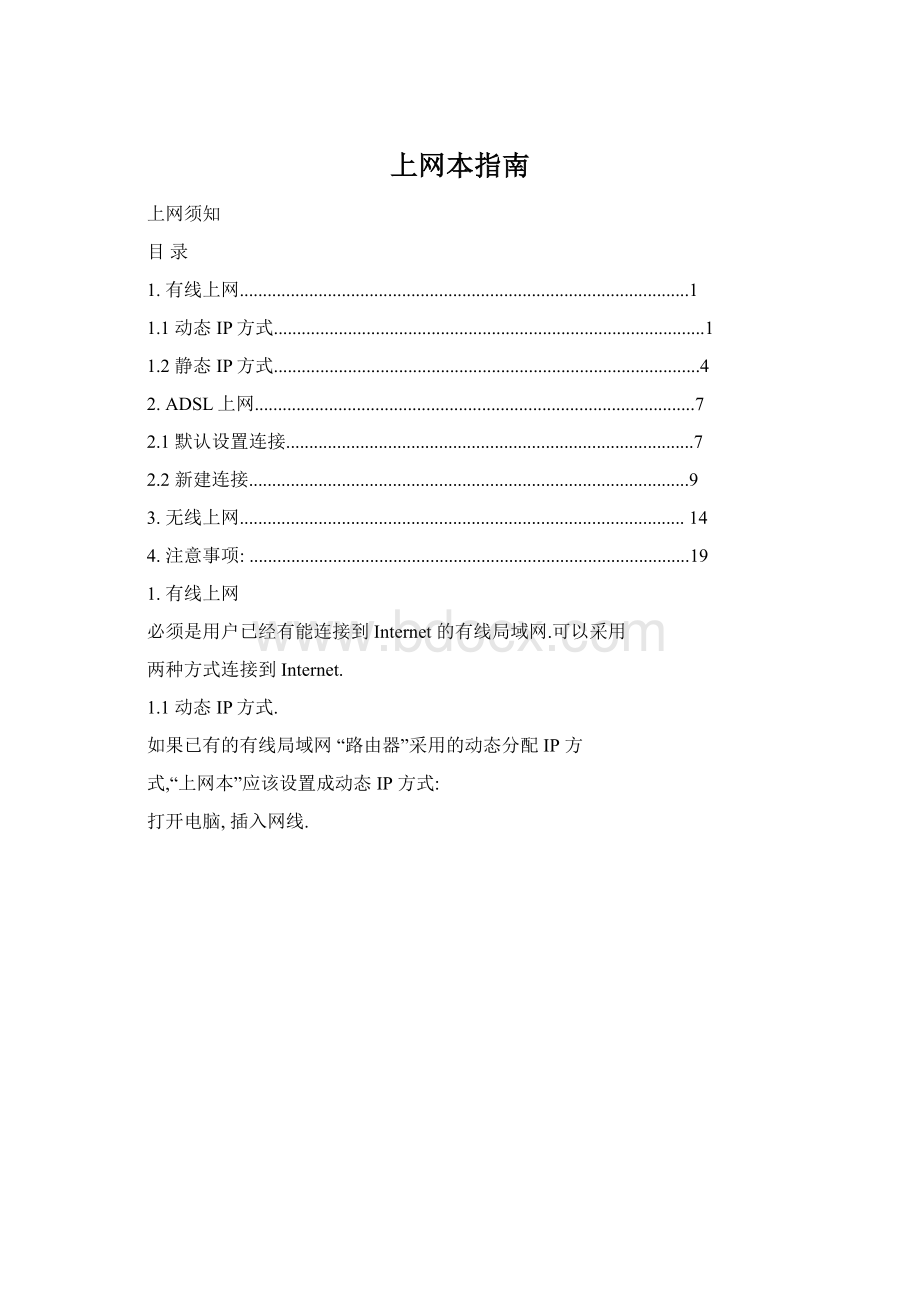
上网本指南
上网须知
目录
1.有线上网.................................................................................................1
1.1动态IP方式.............................................................................................1
1.2静态IP方式............................................................................................4
2.ADSL上网...............................................................................................7
2.1默认设置连接........................................................................................7
2.2新建连接...............................................................................................9
3.无线上网................................................................................................14
4.注意事项:
...............................................................................................19
1.有线上网
必须是用户已经有能连接到Internet的有线局域网.可以采用
两种方式连接到Internet.
1.1动态IP方式.
如果已有的有线局域网“路由器”采用的动态分配IP方
式,“上网本”应该设置成动态IP方式:
打开电脑,插入网线.
点击“开始”->“设置”->“控制面板”进入控制面板
双击“网络和拨号连接”
双击”DM9000X”
选择“IP地址”页,选中“通过DHCP获得IP地址”,如上图.选
择“名称服务器”页,将所有内容设置为空,如下图.
点击“OK”,插入网线后大约15秒左右,系统会自动连接到网络.
1.2静态IP方式.
如果已有的局域网“路由器”采用静态分配IP的方式.
按1.1条的方式进入控制面板,
打开“网络和拨号连接”.
选择“DM9000X”,进入网络设置
选中“IP地址“页,选择“指定一个IP地址”.输入IP地址,子
网络掩码,默认网关,参考上图。
注意:
具体设置需根据“路由器”配置参数设置,如不清楚,
请咨询网络管理员。
设置好参数后,查上网线,会自动连接到网络。
2.ADSL上网
如果没有能连接到Internet的有线局域网,需要向当地电信申
请ADSL网络上网。
办理好ADSL上网手续后,电信局会提供:
1)一个用于上网的帐号和密码。
2)ADSL调制解调器。
将电话线插入ADSL调制解调器,再用网线将ADSL调制解调器
和上网本连接。
本系统已经按目前我国多数地区ADSL上网参数建立了一个通用
的ADSL连接快捷方式,用户可以先用2.1条“默认设置连接”方式
连接ADSL网络,如果无法连接,需要根据当地电信使用的参数按
2.2条“新建连接”自己建立ADSL网络连接.
2.1默认设置连接
打开上网本电源。
双击桌面的“ADSL”图标.
输入电信提供的“用户名”,“密码”,“域”可以不用输入。
如果选中“保存密码”,下次使用时不用再次输入用户名和密码。
输入完成后,点击“OK”,系统会自动连接网络,连接成功后,
会在任务栏显示网络已经连接的图标.
2.2新建连接
用户自己新建连接,需要根据当地电信提供的参数进行设置,如
果不清楚,须咨询当地电信服务人员.
打开电脑,进入桌面,点击“开始”->“设置”->
3.无线上网
必须是已经有能连接到Internet的无线局网。
具体设置如下:
打开电脑,进入桌面
双击任务栏的“无线网络图标”进入网络设置
“无线信息”页
选择要连接的无线网络,然后点击“连接”按钮
输入密码,点击确定,
注意:
“加密”,“身份验证”及“网络密钥”的设置必须要
和你想要连接的无线“路由器”的设置匹配,否则连接不上网络。
网络连接成功后显示:
网络连接成功后,可以打开“InternetExplorer”进行上网了。
设置好参数关机后,参数会自动保存,下次开机后,如果已经
连接过的无线网络存在,系统会自动连接,不需要再进行参数设置。
注意:
个别路由器可能会出现使用一段时候后连接不上,需要删
除以前的连接,重新建立连接.具体步骤如下:
双击任务栏的无线网络图标,出现如下对话框,
点击“高级”
选择以前建立的无线网络,点击“删除”.
点击“确定”.
然后系统会重新扫描网络.
然后按第3条重新进行网络设置.
4.注意事项:
1)由于上网本系统软件在不断升级中,本文档软件界面图片可能和
用户使用说明书及实际使用的软件存在差异,以实际产品为准。
2)文档中可能使用个别计算机专业术语,如:
“ADSL”、“IP”、“路由
器”等,如果不清楚,请查阅相关文档。
3)本文档只讲述上网的网络设置,上网本的具体使用请参考“使用
指南”。